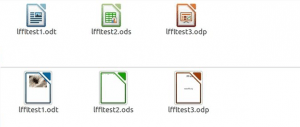Se você procura uma forma de poder visualizar miniaturas de arquivos do LibreOffice diretamente a partir do gerenciador de arquivos Nautilus, veja como instalar o programa LO Thumbnailer.
O LibreOffice tornou-se a suíte de escritório padrão nas principais distribuições Linux. E ele está cada vez mais estável e completo.
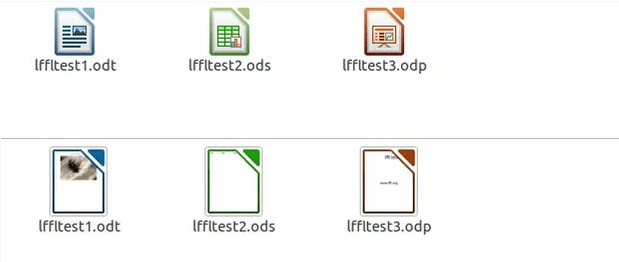
Esse pacote fornece ao usuário ou empresa uma alternativa viável aberta e principalmente livre para o Microsoft Office, de onde também consegue importar, editar e exportar documentos, planilhas e apresentações deste.
Contudo, por padrão no Ubuntu não existe um recurso que permita exibir uma pré-visualização dos documentos do LibreOffice e de outros formatos, diretamente a partir do gerenciador de arquivos Nautilus.
Felizmente, isso agora é possível com a ajuda dos pacotes Thumbnailer.
Thumbnailer é um conjunto de pacotes que nos permite ter previews/miniaturas de documentos, planilhas e apresentações do LibreOffice e outros formatos (como Gif, wps, html, msoffice, raw, tiff e webp) dentro do nosso gerenciador de arquivos Nautilus.
Ele fornece uma visualização elegante, além de fornecer maior velocidade na criação de previews de arquivos especialmente grandes.
Muitas visualizações que o pacote oferece já existem em versões mais recentes, como a 16.04. Por causa disso, esse conjunto é mais útil em versões mais antigas do Ubuntu
Como instalar os pacotes Thumbnailer e visualizar miniaturas de arquivos do LibreOffice e outros formatos no Ubuntu e seus derivados
Para instalar os pacotes Thumbnailer e visualizar miniaturas de arquivos do LibreOffice e outros formatos no Ubuntu, e ainda poder receber automaticamente as futuras atualizações dele, você deve fazer o seguinte:
Passo 1. Abra um terminal (use as teclas CTRL + ALT + T);
Passo 2. Se ainda não tiver, adicione o repositório do programa com este comando ou use esse tutorial.
sudo add-apt-repository ppa:atareao/thumbnailersPasso 3. Atualize o gerenciador de pacotes com o comando:
sudo apt-get updatePasso 4. Agora use o comando abaixo para instalar o programa;
sudo apt-get install *thumbnailerPasso 5. Apague o cache dos atuais thumbnails de sua pasta pessoal com esses comandos;
rm ~/.cache/thumbnails/fail/gnome-thumbnail-factory/*rm ~/.cache/thumbnails/large/*rm ~/.cache/thumbnails/normal/*Passo 6. Finalmente, feche o nautilus para poder efetivar a mudança;
killall nautilusPronto! Agora quando você abrir novamente o Nautilus, ele já estará exibindo as miniaturas de arquivos do LibreOffice e de vários outros formatos.
Desinstalando os pacotes Thumbnailer no Ubuntu e derivados
Para desinstalar os pacotes Thumbnailer no Ubuntu e derivados, faça o seguinte:
Passo 1. Abra um terminal;
Passo 2. Desinstale o programa, usando os comandos abaixo;
sudo apt-get remove *thumbnailer --auto-remove